火狐浏览器安装Internet Download Manager浏览器插件方法 |
您所在的位置:网站首页 › 火狐浏览器启用插件怎么设置 › 火狐浏览器安装Internet Download Manager浏览器插件方法 |
火狐浏览器安装Internet Download Manager浏览器插件方法
|
火狐浏览器安装Internet Download Manager浏览器插件方法
第一步:打开 `IDM` 软件第二步:打开火狐浏览器并配置 `IDM` 插件
首先,默认你已经安装并解压好 Internet Download Manager (以下简称 IDM)软件。假如你没有安装好 IDM ,那麻烦你先将此软件下载并解压好,执行以下操作即可完成 IDM 在 FireFox 浏览器中的使用。 第一步:打开 IDM 软件1、请打开 Internet Download Manager 文件夹,点击下图红框中的图标,即 IDM 正在启动中。 2、若安装的 IDM 软件无错,下面操作只需点击 Yes,某些内容还需要你仔细留意,可能后续会有用。 3、若弹出网页,请仔细浏览。浏览结束即可关闭,具体操作如下图所示。 打开火狐浏览器 点击火狐浏览器中的 应用程序菜单【如下图红框】 点击菜单中的 扩展和主题 【如下图红框中内容】 点击最右侧的 扩展 【如下图所示】 |
【本文地址】
今日新闻 |
推荐新闻 |
 若成功完成上述操作,将会来到下图所示界面。在写这篇文章时,我正在下载 Anaconda 软件,所以会出现一条记录。最初启动时,右下方的表格内是全空的,即是正常的。
若成功完成上述操作,将会来到下图所示界面。在写这篇文章时,我正在下载 Anaconda 软件,所以会出现一条记录。最初启动时,右下方的表格内是全空的,即是正常的。 

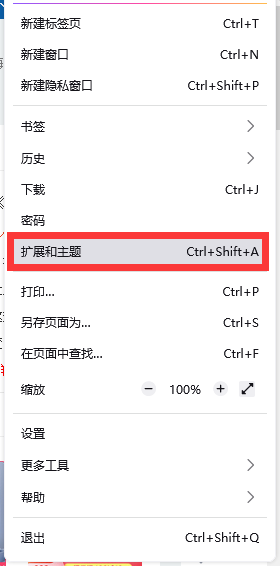
 此时,会发现 管理您的扩展 没有 IDM ,以下操作加入 IDM 插件。 1、 先点击 设置 图标,点击 从文件安装附加组件… 选项;
此时,会发现 管理您的扩展 没有 IDM ,以下操作加入 IDM 插件。 1、 先点击 设置 图标,点击 从文件安装附加组件… 选项;  2、选择 IDM 软件所在目录,选中 idmmzcc3.xpi 文件,接着点击 打开 按钮,即插件添加完成。
2、选择 IDM 软件所在目录,选中 idmmzcc3.xpi 文件,接着点击 打开 按钮,即插件添加完成。  3、上面两步做完,将会出现一个对话框显示你已经完成添加 IDM 插件,回到界面,可以看到已经添加的插件,如下图所示。若出现红框中的插件,即完成该插件。
3、上面两步做完,将会出现一个对话框显示你已经完成添加 IDM 插件,回到界面,可以看到已经添加的插件,如下图所示。若出现红框中的插件,即完成该插件。  当你再次下载东西时,即可使用 IDM 。请按照上述操作,即可完成对火狐浏览器配置。
当你再次下载东西时,即可使用 IDM 。请按照上述操作,即可完成对火狐浏览器配置。